Das iPhone 14 Pro kann unglaubliche 48-Megapixel-Fotos aufnehmen, die Details aus dem Adlerauge mit unglaublich hoher Auflösung einfangen. Um 48-Megapixel-Bilder aufzunehmen, müssen Sie hineinschießen Apples ProRAW-Format, das das von professionellen Fotografen bevorzugte verlustfreie RAW-Format mit den computergestützten Fotodaten des iPhones kombiniert.
Dies bedeutet, dass Ihr iPhone 14 Pro aufnimmt alle der Sensordaten, und die Ergebnisse können umwerfend sein – besser als alles, was mit jedem vorherigen iPhone möglich war. (Das iPhone 13 Pro hat ProRAW-Bilder aufgenommen, hatte aber nur eine 12-Megapixel-Kamera.)
ProRAW nimmt Bilder mit einer Auflösung von 8064 × 6048 auf. Das bedeutet, dass Sie Ihre Bilder wirklich weit zuschneiden und alles pixelgenau halten können. Sie können Ihre Bilder auf einem riesigen 26 Zoll x 20 Zoll großen Poster drucken, sogar mit 300 DPI in professioneller Qualität. Die hochauflösenden Bilder geben Ihnen auch mehr Kontrolle während des Bearbeitungsprozesses, sodass Sie Ihre wichtigsten Bilder nach Herzenslust optimieren können.
Es gibt jedoch einige Vorbehalte. Bilder mit aktiviertem ProRAW nehmen dreimal so viel Speicherplatz ein. Und solche Bilder zu schießen dauert etwas länger. (Die Bildaufnahme erfolgt nicht so augenblicklich wie wir es gewohnt sind.) Und für alltägliche Schnappschüsse sind die ProRAW-Ergebnisse möglicherweise sogar weniger zufriedenstellend, als einfach das iPhone seine Arbeit machen zu lassen Magie der computergestützten Fotografie.
Lesen Sie weiter, um zu sehen, wie das alles funktioniert, damit Sie mit Ihrem iPhone 14 Pro 48-Megapixel-Fotos aufnehmen und sie dann effektiv bearbeiten können.
Nehmen Sie 48-Megapixel-Bilder mit dem iPhone 14 Pro auf
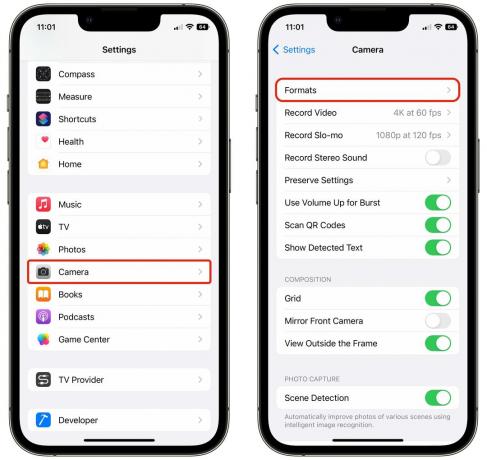
Bildschirmfoto: D. Griffin Jones/Cult of Mac
Sind Sie bereit, 48-Megapixel-ProRAW-Bilder auf Ihrem iPhone 14 Pro aufzunehmen? Wie bereits erwähnt, sind die resultierenden Dateigrößen ziemlich groß – etwa 75 MB statt 25 MB pro Bild. (Stellen Sie besser sicher, dass Sie den iCloud-Speicherplatz haben!)
Zuerst müssen Sie 48MP-Bilder aktivieren. Öffnen Sie auf Ihrem iPhone 14 Pro oder Pro Max Einstellungen > Kamera > Formate und ermöglichen Apple ProRAW. Tippen Sie dann auf ProRAW-Auflösung und stelle es ein 48MP. Keine Sorge, nachdem Sie dies einmal getan haben, müssen Sie es nicht noch einmal tun.
Öffnen Sie dann die Kamera App auf Ihrem iPhone 14 Pro. Wenn die ROH Schaltfläche durchgestrichen ist, tippen Sie darauf, um ProRAW zu aktivieren. Jetzt fotografieren Sie in herrlich hoher Auflösung.
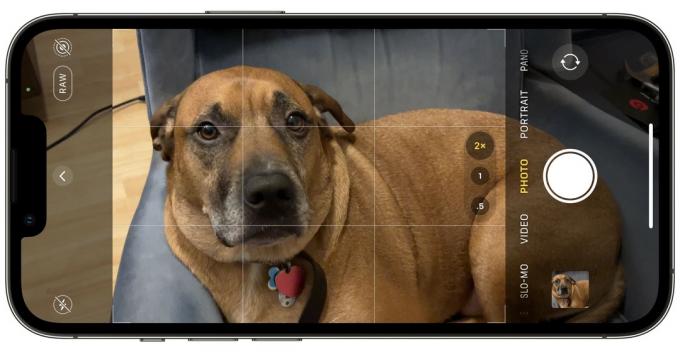
Bildschirmfoto: D. Griffin Jones/Cult of Mac
Bearbeiten Sie Ihre ProRAW-Bilder
Wenn Sie Bilder in ProRAW aufnehmen, haben sie eine hohe Auflösung, aber sie sehen im Vergleich zu Ihren anderen Aufnahmen möglicherweise etwas seltsam aus. In ProRAW aufgenommene Bilder fügen nicht die Hunderte von Filtern für Körnigkeit, Schärfe und Farbbalance hinzu, die Ihr iPhone jedem anderen Bild hinzufügt. Wählen Sie Ihre Lieblingsaufnahme aus dem Stapel und Sie können alles selbst machen.
Sie finden alle Ihre ProRAW-Aufnahmen in Fotos > Alben > RAW (ganz unten). Tippen Sie auf ein Foto und tippen Sie auf Bearbeiten.
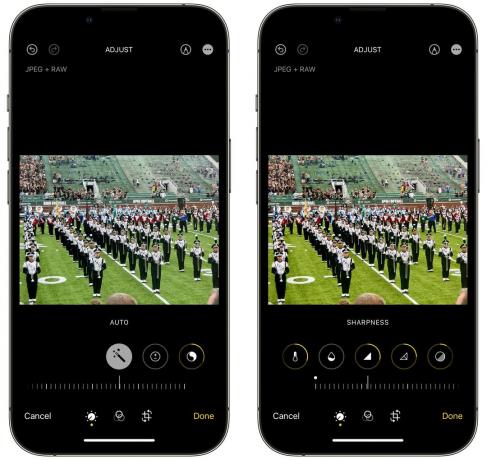
Bildschirmfoto: D. Griffin Jones/Cult of Mac
Ich fange an, indem ich auf tippe Zauberstab-Symbol um die empfohlenen Optimierungen des iPhones anzuwenden. Dann scrolle ich weit zum Ende der Reihe von Symbolen – vorbei an den Einstellungen, die das iPhone nach dem Antippen des Wan automatisch angepasst hat – um Folgendes anzupassen:
- Wärme (die Thermometer-Symbol) steuert die Kühle oder Wärme des Bildes.
- Schärfe (die Keil-Symbol) und Definition (die Keilsymbol mit einer Linie darin) kann normalerweise etwas erhöht werden – nie ganz, sondern zwischen 20 und 50.
- Rauschunterdrückung (die Halbkreis-Symbol) kann bei den sonnigsten Außenaufnahmen in Ruhe gelassen werden, benötigt aber wahrscheinlich einen Schub bei allen Aufnahmen in Innenräumen oder nach Sonnenuntergang.
Wann Sie 48 MP ProRAW verwenden sollten
Alles in allem werden Sie nur für wirklich wichtige Aufnahmen in 48 MP ProRAW fotografieren wollen: ein jährliches Familienfoto, eine spektakuläre Landschaft, offizielle Produktfotografie, ein professionelles Porträt. Die Art von Bildern, mit denen Sie sich später hinsetzen und einige Zeit mit der Bearbeitung verbringen, um die perfekten Ergebnisse zu erzielen.
Du willst nicht schießen alles bei ProRAW. Ihr iPhone kann in einer Nanosekunde intelligente Entscheidungen darüber treffen, wie Sie Ihre Bilder ausbalancieren, fokussieren und bereinigen. Bei den alltäglichen Bildern werden Sie feststellen, dass all das bei ProRAW-Aufnahmen mehr fehlt als bei der superhohen Auflösung der Bilder.
Selbst Profi-Fotograf Austin Mann kam zu dem gleichen Schluss – er wird sein iPhone 14 Pro im 12MP-Modus lassen und „nur auf 48MP hochfahren, wenn ich es wirklich brauche“.
Aber warte, es gibt 2× mehr
Mein Lieblingsfeature des neuen 48MP Sensors? Es aktiviert den optischen 2-fach-Zoom (ohne 2-fach-Kamera!) durch Zuschneiden auf den Sensor. Ich habe einmal geschrieben mehr als 1.300 Wörter – 271 allein in Fußnoten – Schwanken zwischen dem iPhone 12 Pro und dem iPhone 12 mini, das ausschließlich auf dem 2×-Objektiv basiert. Deshalb bei Kult von Mac, wir haben Redakteure.

